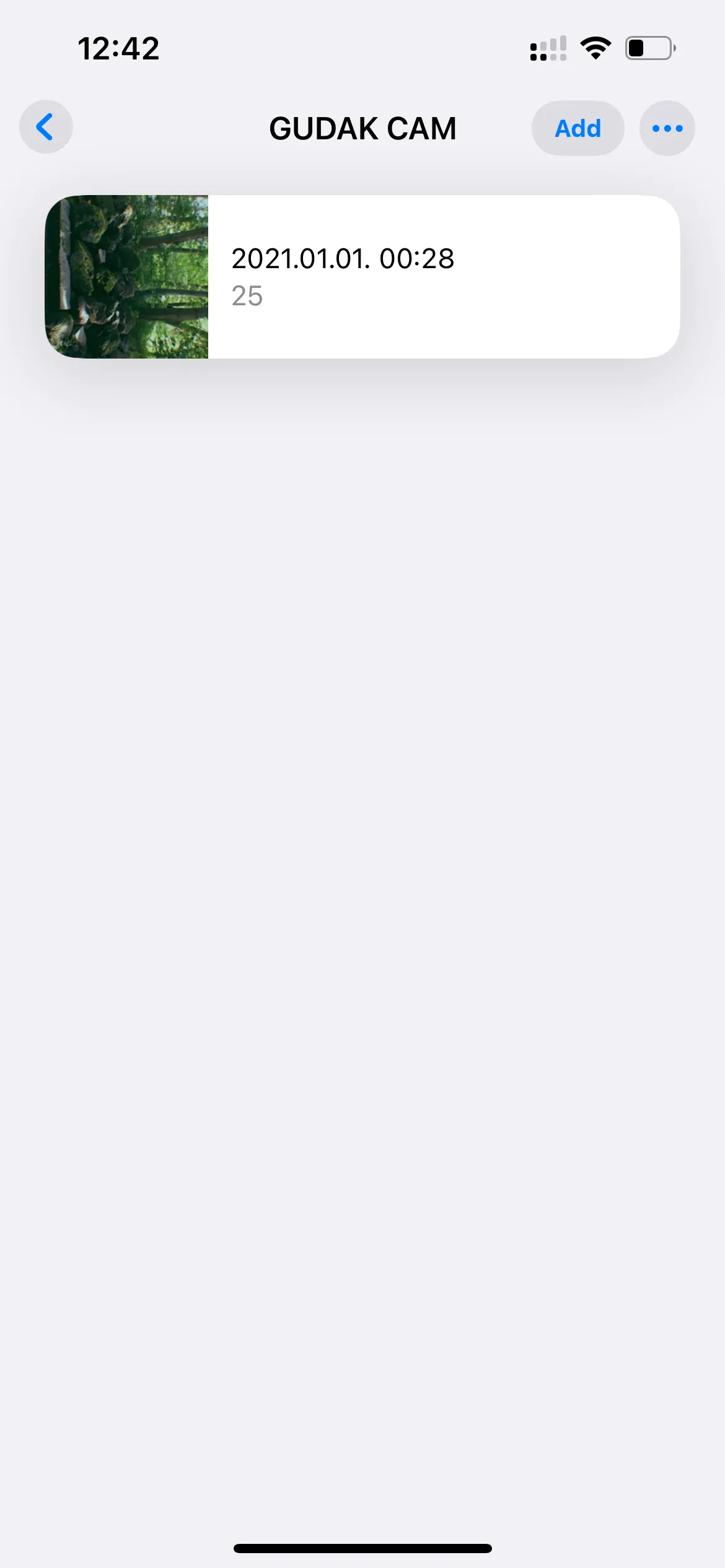Trong kỷ nguyên số, việc kết hợp các công cụ trí tuệ nhân tạo (AI) đã trở thành một yếu tố thay đổi cuộc chơi, giúp nâng cao đáng kể năng suất và hiệu quả công việc. Đối với những người sáng tạo nội dung, từ blogger du lịch đến chuyên gia công nghệ, việc nắm vững cách khai thác sức mạnh của từng ứng dụng AI riêng lẻ và kết hợp chúng một cách thông minh là chìa khóa để đạt được hiệu suất vượt trội. Thay vì chỉ sử dụng một công cụ độc lập, việc tích hợp Claude, Notion AI, ChatGPT, Lightroom AI và Grammarly vào quy trình làm việc của bạn sẽ giúp tự động hóa nhiều tác vụ lặp đi lặp lại, tiết kiệm thời gian và công sức, đồng thời nâng cao chất lượng sản phẩm cuối cùng.
Với vai trò là một người viết blog chuyên về du lịch, tôi đã áp dụng thành công quy trình này để nghiên cứu và tạo bài viết, nhưng những phương pháp này hoàn toàn có thể được điều chỉnh và áp dụng vào nhiều lĩnh vực khác nhau, từ marketing, giáo dục cho đến quản lý dự án. Hãy cùng khám phá chi tiết cách các công cụ AI này hoạt động cùng nhau để tạo nên một quy trình làm việc liền mạch và hiệu quả, giúp bạn định vị mình là người dẫn đầu trong lĩnh vực công nghệ.
1. Claude: Công Cụ Đắc Lực Cho Nghiên Cứu và Lên Ý Tưởng
Trong giai đoạn nghiên cứu và lên ý tưởng, các công cụ AI đóng vai trò vô cùng quan trọng, giúp vượt qua mọi trở ngại về ý tưởng. Cá nhân tôi thường sử dụng Claude, Perplexity và ChatGPT để brainstorm các ý tưởng bài viết. Trong trường hợp này, tôi tập trung khai thác sức mạnh của Claude để khởi đầu quá trình nghiên cứu.
Ở giai đoạn này, mục tiêu chính là thu thập thông tin và gợi ý chủ đề. Một ví dụ về prompt tôi đã cung cấp cho Claude là:
“Tôi muốn viết một bài báo cho một trang web tập trung vào du lịch Bắc Âu, cung cấp các mẹo chụp ảnh độc đáo cho kênh đào Nyhavn ở Copenhagen. Bạn có thể giúp tôi tạo ra một số ý tưởng về chủ đề/tiêu đề không? Tôi không cần dàn ý; tôi chỉ cần ý tưởng ngay lúc này.”
Kết quả là tôi nhận được rất nhiều ý tưởng sáng tạo, và tôi đã sử dụng nhiều trong số đó làm tiêu đề phụ cho bài viết cuối cùng của mình. Trước khi bắt tay vào viết, tôi thường tìm kiếm trên các công cụ tìm kiếm để xem những nội dung nào đang có hiệu suất tốt và làm thế nào để tôi có thể cải thiện chúng. Perplexity là một công cụ tuyệt vời để phân tích các bài viết có thứ hạng cao.
2. Notion AI: Tóm Tắt Thông Tin Nhanh Chóng
Notion AI là một trong những công cụ bị đánh giá thấp nhất trong lĩnh vực của nó, nhưng lại là một cách tuyệt vời để sử dụng Notion một cách hiệu quả hơn. Sau khi hoàn thành giai đoạn nghiên cứu ban đầu với Claude, tôi tổng hợp tất cả thông tin lại trong Notion AI.
Người dùng có 50 lượt phản hồi Notion AI miễn phí mỗi không gian làm việc, đủ cho nhu cầu sử dụng thông thường. Quy trình rất đơn giản: tôi chỉ cần bôi đen văn bản, nhấp vào biểu tượng AI và chọn Summarize this page để tóm tắt toàn bộ nội dung.
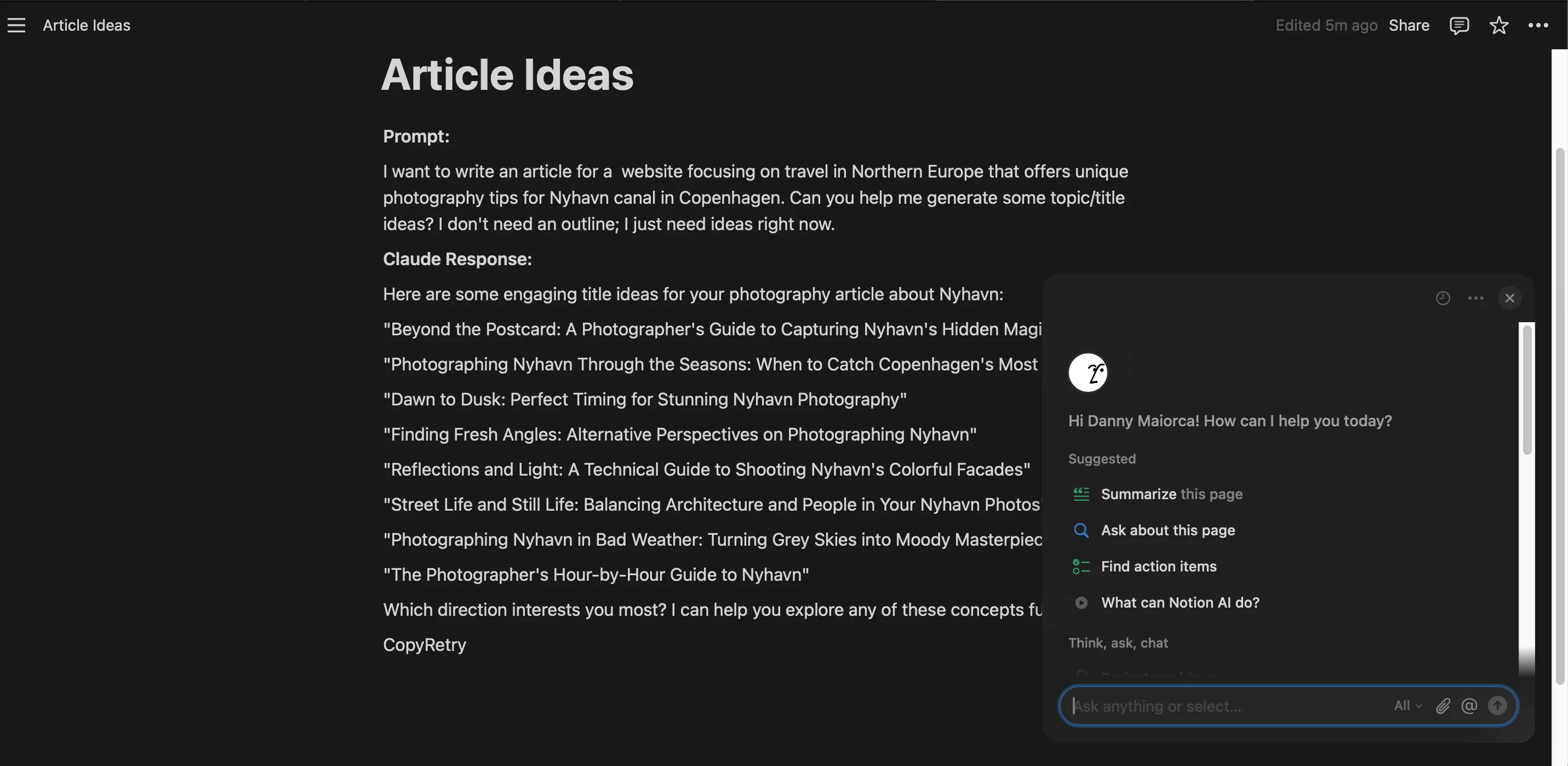 Cách Notion AI tự động tóm tắt văn bản hiệu quả
Cách Notion AI tự động tóm tắt văn bản hiệu quả
Tôi chủ yếu sử dụng Notion AI để nắm bắt toàn bộ ngữ cảnh và hiểu rõ hơn về các thông tin đã nghiên cứu. Khi đã hoàn tất bước này, việc chuyển sang phát triển dàn ý chi tiết trở nên dễ dàng hơn rất nhiều. Đây là một bước quan trọng giúp sắp xếp thông tin một cách có hệ thống trước khi bắt đầu viết.
3. ChatGPT: Hỗ Trợ Phát Triển Dàn Ý Chi Tiết
Thông thường, tôi bắt đầu bằng việc phác thảo những nội dung cần có trong một bài viết cho trang web du lịch của mình, sau đó tìm kiếm những khoảng trống cần bổ sung. ChatGPT là một công cụ tuyệt vời cho việc này.
Khi yêu cầu ChatGPT hỗ trợ xây dựng dàn ý, tôi thường cung cấp cho nó một prompt chi tiết để nó hiểu rõ mục tiêu của tôi. Prompt của tôi có thể trông như thế này:
“Tôi đang viết một bài dài 2.000 từ có tên “Hướng Dẫn Chụp Ảnh Nyhavn, Copenhagen” cho blog du lịch Bắc Âu của tôi. Về ngữ cảnh, tôi đã là một nhiếp ảnh gia 8 năm và sống ở Copenhagen hơn 3 năm. Vui lòng cung cấp cho tôi một dàn ý sơ bộ dựa trên các thông số này.”
ChatGPT sau đó sẽ gửi lại một dàn ý sơ bộ. Tôi thường chỉ chọn những phần mà tôi thấy phù hợp và loại bỏ những phần còn lại. Đối với những phần được chọn, tôi sẽ thêm vào ý tưởng riêng của mình và quyết định xem có muốn đề cập đến bất kỳ điểm nào mà ChatGPT đã đưa ra hay không.
Tôi không khuyến nghị sử dụng dàn ý của ChatGPT một cách cứng nhắc, và tôi cũng không cho rằng việc viết bài hoàn toàn bằng ChatGPT là một ý tưởng hay. Thay vào đó, đây chỉ là một bài tập giúp tôi kích thích tư duy. Tôi cũng không bao giờ sử dụng các chủ đề hoặc đề xuất mà tôi không có kinh nghiệm thực tế về chúng. Đôi khi, tôi sẽ đưa dàn ý tự tạo của mình cho ChatGPT và hỏi xem nó có bất kỳ đề xuất nào khác không. Sau đó, tôi bắt đầu viết khi đã sẵn sàng. Tôi không bao giờ sử dụng AI để viết văn bản thực tế; có lẽ tôi là người theo chủ nghĩa thuần túy, nhưng tôi nghĩ mọi thứ xuất bản dưới tên tôi đều phải là “của riêng tôi”.
4. Lightroom AI: Tối Ưu Hóa Chỉnh Sửa Hình Ảnh
Mặc dù tôi không hoàn toàn tin tưởng AI trong phần lớn các tác vụ chỉnh sửa ảnh – và thẳng thắn mà nói, tôi quá yêu thích công việc này để giao phó hoàn toàn cho AI – nhưng đôi khi tôi vẫn tích hợp các tính năng chỉnh sửa AI của Lightroom vào quy trình làm việc của mình.
Denoise (khử nhiễu) là tính năng AI yêu thích nhất của tôi trong Lightroom. Tôi không thích thực hiện thao tác này thủ công, và tôi nhận thấy công cụ này hoạt động khá hiệu quả nếu bạn không lạm dụng nó. Tôi thường điều chỉnh thanh trượt sao cho bức ảnh không bị quá phẳng; nếu không, nó sẽ trông rõ ràng là đã qua AI. Một chút nhiễu hạt nhẹ vẫn ổn, theo quan điểm của tôi.
 Sử dụng tính năng khử nhiễu AI Denoise trong Adobe Lightroom để cải thiện ảnh
Sử dụng tính năng khử nhiễu AI Denoise trong Adobe Lightroom để cải thiện ảnh
Một tính năng khác của Lightroom mà tôi thường dùng là tùy chọn tự động chọn chủ thể hoặc nền. Công cụ này sau đó cho phép bạn điều chỉnh độ phơi sáng, v.v., chỉ cho phần được chọn của bức ảnh. Tôi cũng đôi khi sử dụng tính năng Auto Enhance để có ý tưởng cho các bức ảnh của mình, nhưng hiếm khi để nguyên kết quả tự động.
5. Grammarly: Trợ Lý Biên Tập Vô Song
Mặc dù tôi tự mình viết tất cả mọi thứ, Grammarly vẫn là công cụ không thể thiếu để phát hiện lỗi chính tả. Kể từ khi sử dụng Grammarly, tôi không còn phải mất hàng giờ đồng hồ rà soát lại văn bản để tìm lỗi đánh máy thủ công nữa. Đây thực sự là một trong những công cụ AI cao cấp đáng để đầu tư.
Tôi đã tải xuống plugin Grammarly cho Chrome để có thể chỉnh sửa trực tiếp trong Google Doc của mình (hoặc sau khi tải văn bản lên WordPress). Cũng có plugin Grammarly cho Safari, nhưng nó thường xuyên gây crash trình duyệt của tôi. Thật không may, ứng dụng/bàn phím Grammarly trên iPad cũng gặp tình trạng tương tự.
Đầu tiên, tôi sẽ xử lý các lỗi chính tả và ngữ pháp. Sau đó, tôi sử dụng tab Clarity để làm cho văn bản của mình súc tích hơn. Nếu tôi phát hiện những từ lặp đi lặp lại, AI của Grammarly có thể phát hiện chúng. Mặc dù tôi không sử dụng tất cả các gợi ý Clarity của Grammarly, nhưng đây vẫn là một công cụ cực kỳ giá trị.
6. ChatGPT: Soạn Thảo Nội Dung Mạng Xã Hội Hiệu Quả
Tôi thường chia sẻ các bài viết của mình lên Pinterest và để đẩy nhanh quá trình này, tôi thường soạn thảo nội dung với ChatGPT. Tuy nhiên, đây luôn chỉ là bản nháp đầu tiên; tôi thường thêm vào phong cách riêng và sửa lỗi chính tả sau đó.
Các prompt của tôi khá tương tự nhau, và chúng thường trông như thế này:
“Tôi muốn bạn đóng vai trò là quản lý nội dung truyền thông xã hội cho một trang web du lịch tập trung vào du lịch Bắc Âu. Nhiệm vụ của bạn: Soạn thảo 5 bài đăng Pinterest chia sẻ một bài viết có tên “Hướng Dẫn Chụp Ảnh Nyhavn”. Giọng điệu không nên robot hoặc mang tính bán hàng, và cần phải bằng tiếng Anh Mỹ. Vui lòng sử dụng tối đa 250 ký tự. Thêm các từ khóa sau: “copenhagen photography”, “nyhavn”, và “copenhagen aesthetic”.”
ChatGPT sau đó sẽ soạn thảo các bài đăng của tôi. Tôi sao chép bất cứ nội dung nào tôi thích vào Google Doc trước khi tinh chỉnh và sửa lỗi. Sau đó, tôi lên lịch đăng bài bằng AI trong Tailwind.
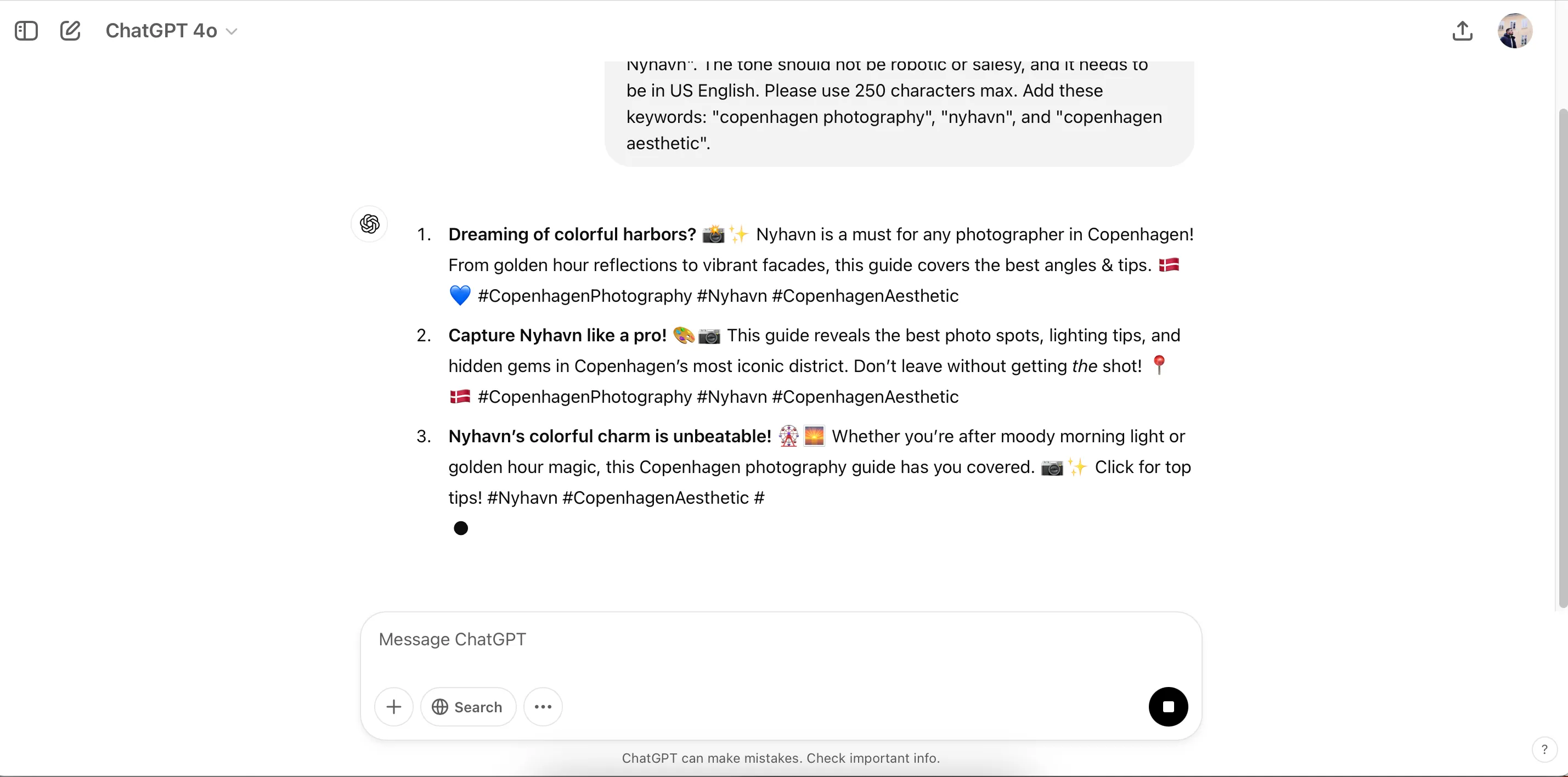 Ví dụ về cách ChatGPT tạo bản nháp nội dung truyền thông xã hội
Ví dụ về cách ChatGPT tạo bản nháp nội dung truyền thông xã hội
Mặc dù tôi đã trình bày cách tạo một bài blog với AI đóng vai trò hỗ trợ, bạn hoàn toàn có thể kết hợp nhiều ứng dụng cùng nhau cho nhiều mục đích khác. Hãy thử áp dụng công nghệ này vào việc nghiên cứu, tạo các quy trình làm việc thường ngày và nhiều hơn nữa để tối ưu hóa hiệu suất cá nhân và doanh nghiệp.
Kết luận
Việc tích hợp và kết hợp các công cụ AI khác nhau không chỉ là một xu hướng mà còn là một chiến lược thiết yếu để tối ưu hóa quy trình làm việc trong môi trường công nghệ hiện đại. Từ nghiên cứu chuyên sâu với Claude, tóm tắt thông tin hiệu quả với Notion AI, phát triển dàn ý chi tiết với ChatGPT, chỉnh sửa hình ảnh thông minh với Lightroom AI, đến kiểm tra văn phong chuẩn xác với Grammarly và soạn thảo nội dung mạng xã hội nhanh chóng với ChatGPT, mỗi công cụ đều mang lại giá trị riêng biệt và khi kết hợp, chúng tạo nên một hệ sinh thái mạnh mẽ giúp bạn tiết kiệm thời gian, công sức và nâng cao chất lượng công việc. Hãy bắt đầu khám phá và thử nghiệm các cách kết hợp AI phù hợp với nhu cầu của bạn để mở khóa tiềm năng năng suất tối đa. Đừng ngần ngại chia sẻ trải nghiệm của bạn dưới phần bình luận hoặc khám phá thêm các bài viết chuyên sâu khác của chúng tôi về ứng dụng AI trong thực tiễn.